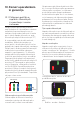User manual
33
V8: Ali lahko spreminjam barvne
nastavitve zaslona?
Odg.: Da, barvne nastavitve lahko
spreminjate prek zaslonskega
prikaza z naslednjimi koraki,
• Pritisnite za prikaz menija OSD
(On Screen Monitor).
• Pritisnite in izberite možnost
"Barva". Nato pritisnite za vnos
nastavitve barve – obstajajo tri
nastavitve, kot sledi v nadaljevanju.
1. Color Temperature (Temperatura
barve): Native, 5000K, 6500K,
7500K, 8200K, 9300K in 11500K.
Če so nastavitve bližje 5000K,
zaslon je videti "toplejši", z
rdeče-belo barvno lestvico,
medtem ko temperatura 11500K
odseva "hladen, modro-bel ton".
2. sRGB: To je standardna nastavitev
za zagotavljanje pravilne
izmenjave barv med različnimi
napravami (npr. digitalnimi
fotoaparati, zasloni, tiskalniki,
optičnimi bralniki, itd.).
3. User Dene (Uporabniško
določeno): Uporabnik lahko
sam nastavi barvne nastavitve s
prilagajanjem rdeče, zelene in
modre barve.
Opomba
Meritev barve svetlobe, ki jo odseva
predmet, ko ga segrevamo. Ta meritev
je izražena z absolutno lestvico
(Kelvin). Nižje temperature Kelvina,
kot npr. 2004K, so rdeče barve; višje
temperature, kot na primer 9300K, so
modre barve. Nevtralna temperatura je
bela s 6504K.
V9: Ali lahko svoj zaslon LCD
priključim na kateri koli PC,
delovno postajo ali Mac?
Odg.: Da. Vsi Philipsovi zasloni LCD
so popolnoma združljivi s
standardnimi PC-ji, Maci in
delovnimi postajami. Za priklop
zaslona na sistem Mac boste
morda potrebovali pretvornik za
kabel. Za več informacij se obrnite
na trgovskega predstavnika
podjetja Philips.
V10: Ali Philipsovi monitorji LCD
podpirajo Plug and Play?
Odg.: Da, zasloni so združljivi z »Plug
and Play« v sistemih Windows
7/ Windows 8/ Windows 8.1,
Windows 10, Windows 11,Mac
OSX
V11: Kaj pri LCD zaslonih pomeni
lepljenje slike ali zapečena ali
odtisnjena ali meglena slika?
Odg.: Neprekinjen in dolgotrajen prikaz
negibnih slik lahko povzroči, da
se slika "zapečena" na zaslon,
čemur pravimo tudi "ostala" ali
"meglena slika". V tehnologiji
LCD plošč so "zapečena",
"ostala" ali "meglena slika"
dobro poznan pojav. V večini
primerov "zapečena", "ostala"
ali "meglena slika" izgine
postopoma, nekaj časa po
izključitvi monitorja.
Ko zaslon pustite brez nadzora,
aktivirajte ohranjevalnik zaslona z
gibljivo sliko.
Če zaslon LCD prikazuje negibno
statično vsebino, aktivirajte
aplikacijo za periodično
osveževanje vsebine zaslona.
Opozorilo
Če ne aktivirate ohranjevalnika zaslona
ali programa za občasno osveževanje
zaslona, se lahko slika v zaslon
"zapečena", "ostala" ali "meglena
slika". Takšna slika ne bo izginila,
poškodbe pa ni mogoče popraviti.
Zgoraj omenjene škode garancija ne
pokriva.